В новейших версиях Windows 10 разработчики операционной системы здорово упростили процедуру выбора устройства вывода звука, опцией в регуляторе громкости. Сделать это в один клик или при помощи горячих клавиш поможет утилита DefaultAudioChanger.
Приложения и программы
| 24 октября 2017 в 13:08
DefaultAudioChanger — это крошечная утилита, служащая для быстрого переключения устройства вывода звука, используемого в системе по-умолчанию. Сделать это программа позволяет несколькими способами: при помощи настраиваемых горячих клавиш, воспользовавшись пунктом Switch в контекстном меню иконки в системном трее или одноимённой кнопкой в окне настроек, а также простым повторным её запуском. В последнем случае можно создать ярлык для утилиты на панели задач и переключаться, к примеру, между колонками и USB-наушниками в один клик.
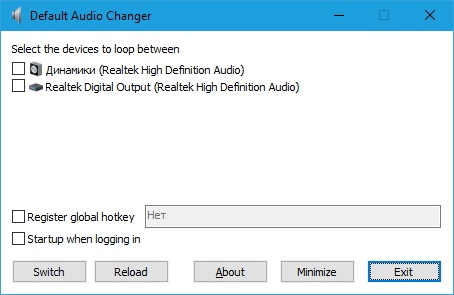
В настройках DefaultAudioChanger можно указать устройства, между которыми необходимо переключаться, активировать опцию автозапуска при старте системы и задать удобное сочетание клавиш.
Легко Запускаем службу Windows Audio. Windows 10/8/7 и возвращаем Звук!
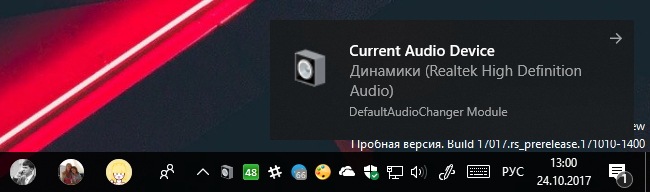
Распространяется DefaultAudioChanger на бесплатной основе (исходные коды открыты), язык интерфейса доступен один — английский. Воспользоваться программой можно на компьютерах и планшетах с Windows 7, 8.х и Windows 10.
Источник: www.wincore.ru
Вывод звука на разные устройства windows 10
С каждым крупным обновлением Windows 10 в операционной системе появляются новые функции. После апрельского обновления в «десятке» появились дополнительные возможности звуковых настроек, в частности установить для каждой программы разные устройства вывода аудио. Давайте рассмотрим новинку подробнее.
Как вывести звук на разные устройства в Windows 10
Для доступа к необходимым настройкам кликаем правой кнопкой мышки иконку с изображением динамика в системном трее. В открывшемся меню переходим на «Параметры задач». 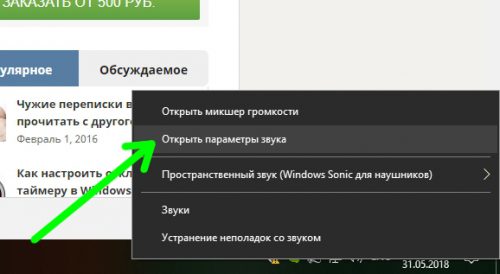
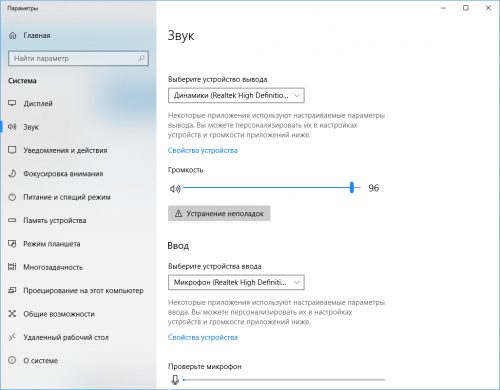
Делаем скроллинг вниз, находим подраздел «Другие параметры звука» и щелкаем в нем пункт «Параметры устройств и громкости приложений».  Откроется расширенная страница настройки параметров (она появилась после установки Windows 10 April 2018 update). Давайте подробнее познакомимся с ее возможностями:
Откроется расширенная страница настройки параметров (она появилась после установки Windows 10 April 2018 update). Давайте подробнее познакомимся с ее возможностями:
- Самый верхний подраздел позволяет выбрать устройство вывода аудио, которое будет использоваться в операционной системе как основное. Также можно задать громкость по умолчанию.
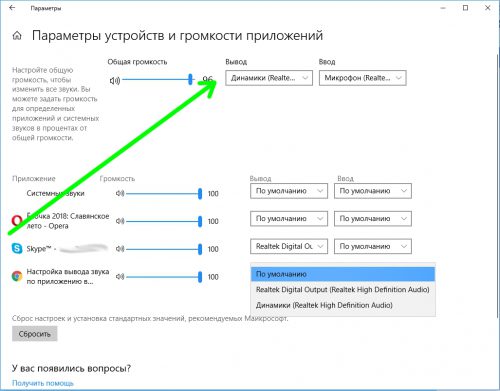
- Ниже располагается список работающих сейчас программ, которые используют устройства вывода или записи звука. Для каждой из них можно выставить индивидуальные настройки.
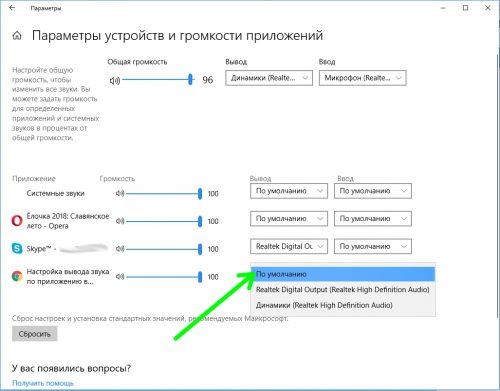
Как исправить «Устройства вывода не найдены» в Windows 10
Если приложение, для которого вы хотите настроить вывод звука, не отображается в списке, попробуйте переключиться на него и начать воспроизведение аудио, или просто перезапустить его. Также учтите, что если после изменения индивидуальных настроек приложений они будут использоваться системой по умолчанию для этих программ в дальнейшем.
Несмотря на эту новую функцию, появившуюся в «Параметрах», уже известный нам системный инструмент «Микшер громкости» также работает в операционной системе. Находится он чуть выше пункта меня «Открыть параметры звука», рассмотренного нами в предыдущем параграфе.
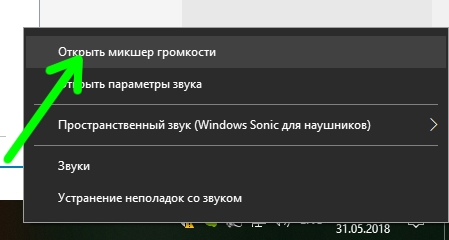
Микшер имеет классический интерфейс и позволяет выставить раздельный уровень громкости, но выбрать с его помощью различные устройства вывода увы, не получится.
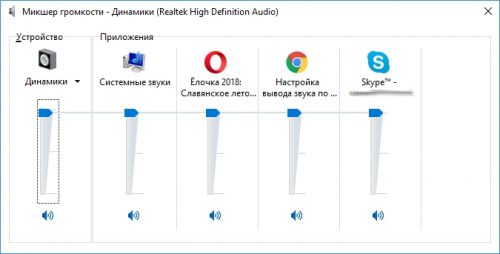
Вместо послесловия
После апрельского обновления в «десятке» появилась возможность расширенной настройки звука. Один из плюсов новинки – вы можете воспроизводить звук из плеера через колонки, а на наушники вывести другой источник, например браузерную игру. Думаем, что в дальнейшем мультимедийные возможности «десятки» станут еще шире.
Настройка устройств вывода звука для разных программ в Windows 10
Есть много пользователей, которые предпочитают устанавливать различные устройства вывода звука для разных программ. Например, можно захотеть установить 5.1 настройку объемного звучания для VLC Media Player, чтобы смотреть фильмы, а наушники — в качестве стандартного аудиоустройства для таких приложений, как Groove Music для прослушивания музыки.
До сих пор не было простого способа установить различные устройства вывода звука для разных приложений. Но теперь вы можете устанавливать различные аудиоустройства для разных приложений в Windows 10 без помощи сторонних приложений. Кроме того, вы можете установить различные уровни звука для разных приложений. Возможность установки различных аудиоустройств для разных приложений была внедрена в Windows 10 April (1803).
Установка различных аудиоустройств для разных приложений в Windows 10
1. Перейдите в Параметры > Система > Звук > слева прокрутите вниз и нажмите на Параметры устройств и громкости приложений.
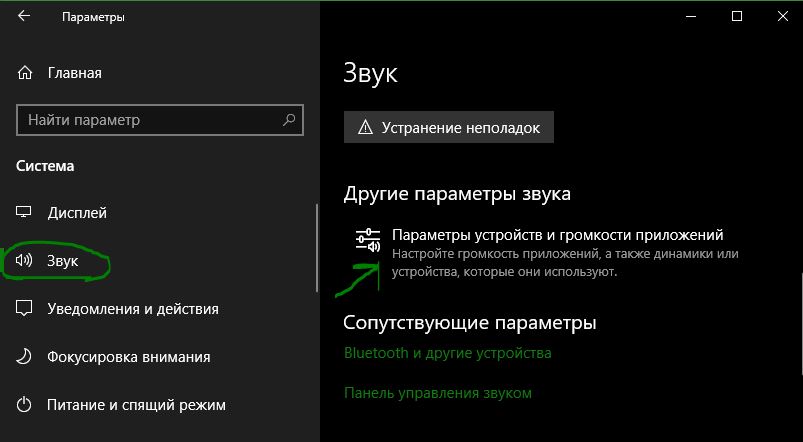
2. Как вы можете видеть на рисунке ниже, на странице отображаются все текущие приложения и игры. Если программа или приложение, для которого вы хотите установить устройство вывода звука по умолчанию не отображается в списке, убедитесь, что приложение или программа запущена в данный момент, если уже запущена, то перезапустите его. Если в веб-браузере есть несколько вкладок, воспроизводящих аудио, все вкладки будут отображаться как отдельные записи.
- Чтобы установить устройство вывода звука для приложения, выберите его в раскрывающемся списке «Вывод» рядом с записью приложения.
- Вы также можете установить различные уровни громкости для разных приложений с этой страницы. Просто переместите ползунок рядом с записью приложения, чтобы установить уровень громкости по умолчанию для этого приложения.
- К примеру у меня монитор с динамиками. Я настроил все уведомления на динамики моника, а качественный цифровой звук в браузеры, для фильмов и музыки. Вы можете также установить различные устройства ввода для разных приложений.
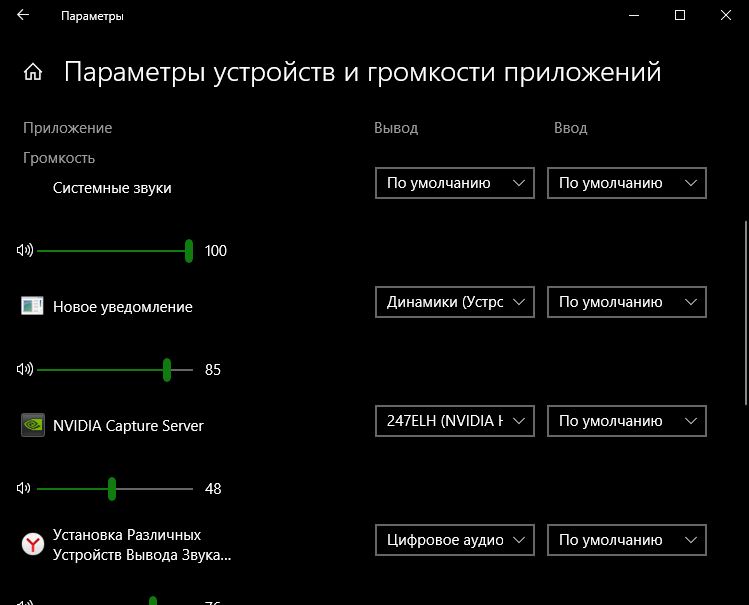
Вывод звуков в Windows 10 на разные устройства

При последних обновлениях появилась возможность вывода звуков в Windows 10 на разные устройства. Теперь звук, например, из скайпа всегда будет запускаться в наушники передней панели компьютера, а звук с аудиоплеера выходить на специальную, прокаченную аудиосистему. Необходимость такого разделения была всегда.
Но если скайп уже давно давал возможность выбора устройства воспроизведения и записи, то большинство программ не опускались до такого примитивного общения с пользователем. А вот с обновлением от апреля 2018г для Windows 10, эту проблему решили. Для того чтобы закрепить за определенным приложением соответствующий звуковой вывод, необходимо зайти в раздел «Параметры устройств и громкости приложений» (полный пусть пуск -> система -> Параметры устройств и громкости приложений, либо набрать в поиске: «параметры микшера звука»).

В этом разделе вы сможете закрепить за отдельными приложениями свои аудиовыходы, либо входу для аудиозаписи или усиления звука. Для этого напротив пункта приложения необходимо выбрать из выпадающего списка соответствующее устройство воспроизведения.

Важно! Для того чтобы первый раз закрепить за приложением устройство воспроизведения, необходимо чтобы в момент открытия окна параметров громкости, приложения издавало звуки) в противном случае его не окажется в списке. Если вы перемудрили с настройками, то всегда сможете откатить на настройки по умолчанию, нажав на кнопку «Сбросить» в левом нижнем углу окна.
Рекомендованные публикации
В случае с обновлением операционной системы Windows 10 может возникать ошибка 0x80070013. Ошибка сопровождается описанием: «С установкой обновления возникли некоторые проблемы,…
При установке некоторых приложений, может запрашиваться компонент .NET Framework 3.5, который по умолчанию установлен в систему Windows начиная с 7…
Все пользователи сталкивались с тем, что загрузка или распаковка крупных обновлений занимает слишком много времени. Порой не дождавшись окончания, устройство…
13 февраля – вторник обновлений Windows 10. Все актуальные версии Windows 10 получили накопительные обновления, где были исправлены баги и…
Источник: onecomp.ru
Смена аудио устройства по умолчанию одним кликом

Многие пользователи используют несколько устройств для вывода и записи звука — к компьютеру может быть одновременно подключены колонки, гарнитура, веб-камера и прочие устройства. Для смены звуковых устройств приходится каждый раз лезть в настройки звука, что может показаться утомительным занятием. К счастью, можно все это дело упростить до нажатия одной кнопки мыши, о чем и будет эта статья.
Используем утилиту NirCmd
Для этой цели будет использоваться программа NirCmd. Из всех огромных возможностей данной утилиты нам будет интересна только одна — возможность менять звуковые устройства по умолчанию через команду в командной строке. Скачиваем программу с её официального сайта, и распаковываем в удобное вам место (установка программы не требуется).
В данной статье будет рассмотрен случай, если программа была распакована в директорию C:Program FilesNirCmd. Теперь, нужно зайти в настройки звука, и посмотреть устройства воспроизведения. В идеале их следует переименовать, чтобы не было путаницы, в дальнейшем их названия будут использоваться NirCmd для смены аудиоустройств. Как видно на скриншоте ниже, мною используются устройства «Massdrop O2 + SDAC» и «Sennheiser PC 350».
Для исключения проблем связанных с кодировкой, крайне рекомендуется использовать англоязычные названия аудио устройств!

Использование vbs скрипта
Для быстрой смены устройств через ярлыки, создадим два текстовых файла под каждое аудиоустройство, и сохраним их с расширениями .vbs: Sennheiser PC 350.vbs
Set objShell = CreateObject(«WScript.Shell») objShell.Run «»»C:Program FilesNirCmdnircmd.exe»» setdefaultsounddevice «»Sennheiser PC 350″» 1″, 1, True objShell.Run «»»C:Program FilesNirCmdnircmd.exe»» setdefaultsounddevice «»Sennheiser PC 350″» 2″, 1, True
Massdrop O2 + SDAC.vbs
Set objShell = CreateObject(«WScript.Shell») objShell.Run «»»C:Program FilesNirCmdnircmd.exe»» setdefaultsounddevice «»Massdrop O2 + SDAC»» 1″, 1, True objShell.Run «»»C:Program FilesNirCmdnircmd.exe»» setdefaultsounddevice «»Massdrop O2 + SDAC»» 2″, 1, True
Добавляем смену аудиоустройств на панель задач
В принципе, уже все что нужно для смены звукового устройства одним кликом, сделано, но ничто не мешает добавить немножко красоты. Например, чтобы все это не выглядело однотипно, для данных файлов можно создать ярлыки, а уже у самого ярлыка сменить значок (иконку) — для этого достаточно открыть его свойства и нажать на кнопку «Сменить значок». 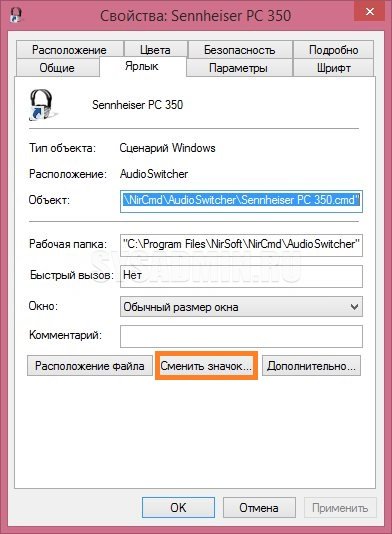 Если иконки, которые предоставляет Windows по умолчанию вас не устраивают, советую указать файл %systemroot%system32ddores.dll , который содержит в себе иконки различного оборудования, в том числе и аудио — наушники, колонки и т. д.
Если иконки, которые предоставляет Windows по умолчанию вас не устраивают, советую указать файл %systemroot%system32ddores.dll , который содержит в себе иконки различного оборудования, в том числе и аудио — наушники, колонки и т. д.  В итоге должно получиться как-то так:
В итоге должно получиться как-то так:  Для еще более большего удобства можно вывести данные иконки на панель задач. Делается это следующим образом:
Для еще более большего удобства можно вывести данные иконки на панель задач. Делается это следующим образом:
- Копируете эти ярлыки в отдельную папку. В выбранной папке не должно быть никаких прочих файлов, только ярлыки для смены аудио устройств!;
- На Панели задач нажимаете правой кнопкой, раскрываете пункт «Панели», там выбираете «Создать панель инструментов. «.
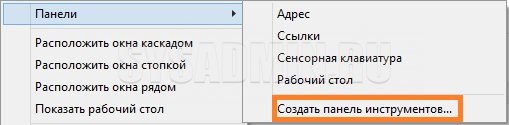
- Выбираете ранее выделенную папку под ярлыки.
- На Панели задач появится название выбранной папки. Нажимаем правой кнопкой по Панели задач, убираем галочку у пункта «Закрепить панель задач».
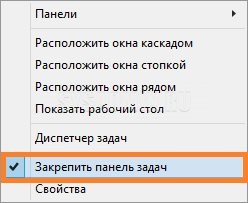
- Теперь нажимаем правой кнопкой по названию папки в Панели задач. Снимаем галочки у пунктов «Показывать подписи» и «Показывать заголовок». Так же, в пункте «Вид», выбираем «Крупные значки».
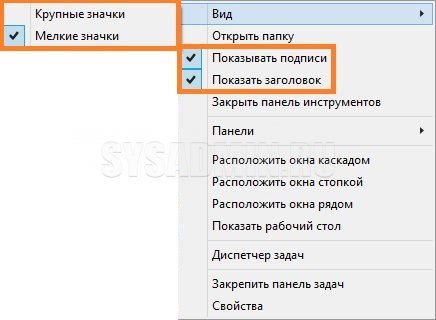
- Теперь двигая выделенную пунктиром границу свежесозданной панели, добиваемся того, чтобы на ней поместились все значки. По завершению регулирования ширины, следует вернуть галочку пункту «Закрепить панель задач». В итоге должно получится следующее:

Источник: pc.ru